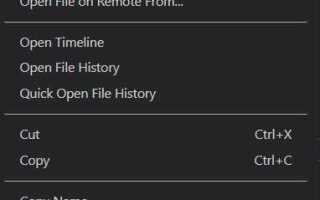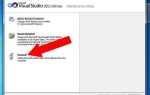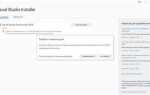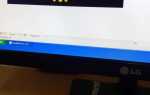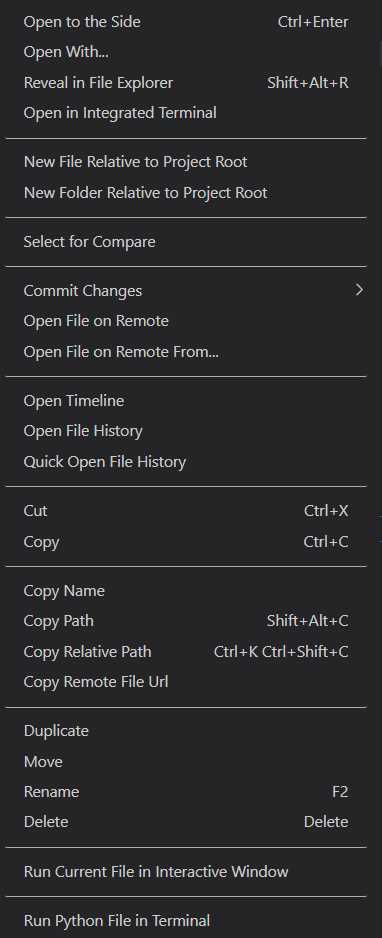
После установки Visual Studio в контекстном меню Проводника Windows могут появиться дополнительные пункты, например «Open with Visual Studio» или «Open in Visual Studio Developer Command Prompt». Эти записи добавляются автоматически и не удаляются при отключении или удалении компонентов через установщик.
Такие элементы не только загромождают меню, но и могут замедлять его открытие из-за обращения к связанным COM-объектам или системным библиотекам. Их удаление вручную через редактор реестра или системные утилиты позволяет добиться более чистого и быстрого интерфейса без побочных эффектов для работы самой среды разработки.
Для удаления записей, связанных с Visual Studio, необходимо проверить разделы реестра: HKEY_CLASSES_ROOT\*\shell, HKEY_CLASSES_ROOT\Directory\Background\shell и HKEY_LOCAL_MACHINE\SOFTWARE\Microsoft\Windows\CurrentVersion\Shell Extensions. В них обычно находятся ключи, отвечающие за вызов IDE или инструментов разработчика. Перед внесением изменений рекомендуется создать резервную копию соответствующих веток.
Альтернативный способ – использование утилит вроде ShellExView или Autoruns от Sysinternals, которые позволяют быстро отключить ненужные расширения оболочки без прямого редактирования реестра. Это снижает риск ошибок и упрощает процесс для тех, кто не хочет работать с системными ключами вручную.
Определение записей Visual Studio в контекстном меню Проводника
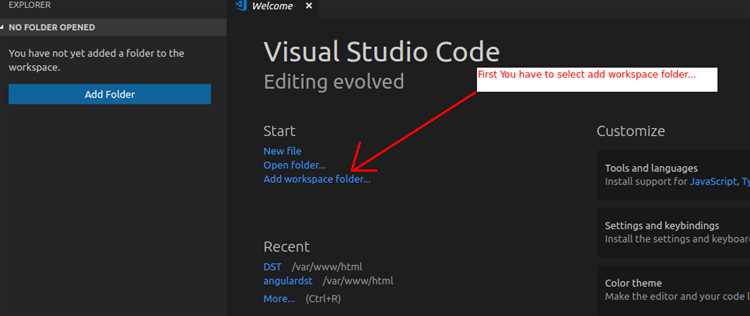
Для выявления таких пунктов необходимо проверить следующие ветки реестра:
HKEY_CLASSES_ROOT\*\shellHKEY_CLASSES_ROOT\Directory\shellHKEY_CLASSES_ROOT\Directory\Background\shellHKEY_CLASSES_ROOT\SystemFileAssociations\.sln\shellHKEY_LOCAL_MACHINE\SOFTWARE\Classes\*\shellHKEY_LOCAL_MACHINE\SOFTWARE\Classes\Directory\shell
В этих ветках необходимо искать ключи с упоминанием Visual Studio, таких как VS, VisualStudio.Launch, Open with Visual Studio, а также содержащих путь к devenv.exe или VSLauncher.exe. Дополнительные признаки – наличие параметра Icon с иконкой Visual Studio и команд, начинающихся с пути к установленной IDE.
При использовании 64-битной версии Windows следует также проверить реестр по пути HKEY_LOCAL_MACHINE\SOFTWARE\WOW6432Node\Classes, где могут дублироваться или содержаться альтернативные записи, влияющие на контекстное меню.
Редактирование записей через редактор реестра Windows
Чтобы убрать упоминание Visual Studio из контекстного меню, необходимо отредактировать соответствующие ключи в реестре Windows. Для этого используется встроенный инструмент regedit.exe.
Откройте редактор реестра: нажмите Win + R, введите regedit и подтвердите запуск. Перейдите к следующему разделу:
HKEY_CLASSES_ROOT\*\shell
В этом разделе находятся пользовательские команды, добавленные в контекстное меню файлов. Если Visual Studio добавила пункт здесь, найдите папку с названием Open with Visual Studio или аналогичную и удалите её целиком.
Также проверьте раздел:
HKEY_CLASSES_ROOT\Directory\Background\shell
Он отвечает за пункты контекстного меню на пустом месте проводника. Если Visual Studio добавила вызов из этого меню – удалите соответствующий ключ.
Вариант для 64-битной системы с установленной Visual Studio Community:
HKEY_LOCAL_MACHINE\SOFTWARE\Microsoft\Windows\CurrentVersion\Explorer\CommandStore\shell
Найдите ключ с именем, содержащим VS, VisualStudio или devenv. Перед удалением экспортируйте его через Файл → Экспорт, чтобы сохранить резервную копию.
После удаления ключей перезапустите проводник Windows или выполните выход из системы, чтобы изменения вступили в силу.
Удаление пунктов Visual Studio из меню «Открыть с помощью»
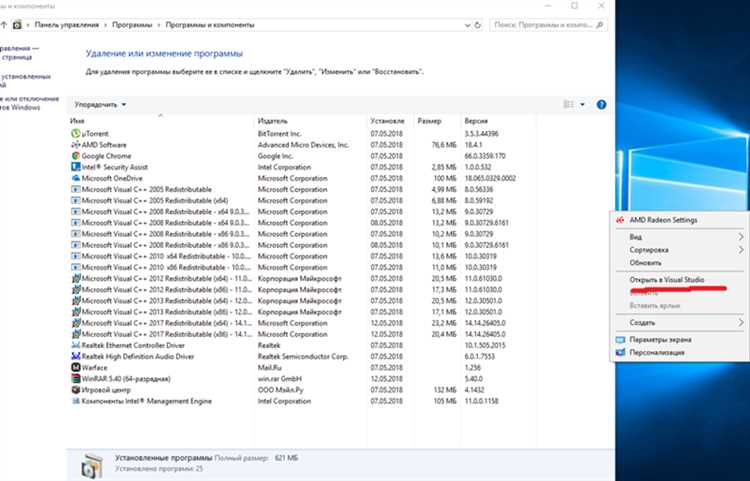
Пункты Visual Studio в списке «Открыть с помощью» формируются на основе записей в реестре Windows. Чтобы удалить лишние элементы, нужно вручную отредактировать соответствующие ключи.
Откройте редактор реестра (Win + R → regedit) и перейдите в раздел:
HKEY_CLASSES_ROOT\Applications\devenv.exe\shell\open\command
Если этот путь существует, удалите весь подраздел devenv.exe, чтобы убрать Visual Studio из списка для всех расширений, где она ранее была выбрана.
Также проверьте ключи, где ассоциации могли быть заданы вручную:
HKEY_CURRENT_USER\Software\Microsoft\Windows\CurrentVersion\Explorer\FileExts
В этом разделе найдите нужное расширение (например, .cs, .cpp, .js) и откройте вложенные папки OpenWithList и OpenWithProgids. Удалите строки, содержащие devenv.exe или связанные идентификаторы Visual Studio.
После внесения изменений перезапустите проводник: завершите процесс explorer.exe через диспетчер задач и снова запустите его (Файл → Новая задача → explorer).
Очистка записей Visual Studio из меню «Отправить»
Чтобы удалить ненужные элементы из этого меню:
- Откройте проводник и введите shell:sendto в адресной строке. Это откроет папку, содержащую ярлыки из меню «Отправить».
- Найдите ярлыки, связанные с Visual Studio. Они могут называться «Visual Studio», «Открыть с помощью Visual Studio» или содержать путь к devenv.exe.
- Удалите эти ярлыки, если они не используются.
Если ярлыки не отображаются, проверьте наличие записей в следующих путях вручную:
- %APPDATA%\Microsoft\Windows\SendTo – для пользовательских ярлыков
- C:\Users\Имя_пользователя\AppData\Roaming\Microsoft\Windows\SendTo
Для удаления остатков интеграции, созданных установщиком Visual Studio, рекомендуется проверить наличие соответствующих записей в реестре по пути:
HKEY_CLASSES_ROOT\*\shell и HKEY_CLASSES_ROOT\AllFilesystemObjects\shellex\ContextMenuHandlers
Удаляйте записи, содержащие ссылки на Visual Studio только при уверенности в их назначении. Перед внесением изменений в реестр рекомендуется создать точку восстановления системы.
Удаление контекстных расширений Visual Studio через PowerShell
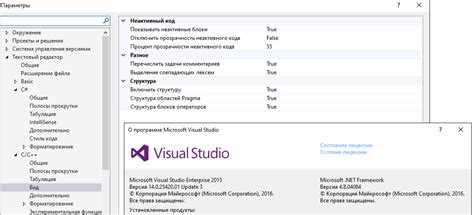
Для удаления записей Visual Studio из контекстного меню Windows используйте PowerShell с правами администратора. Необходима точная работа с ключами реестра, отвечающими за расширения оболочки.
- Откройте PowerShell от имени администратора:
Start-Process powershell -Verb runAs - Определите расположение ключей. Контекстные расширения Visual Studio чаще всего находятся в следующих ветках:
HKCR\*\shellHKCR\Directory\Background\shellHKCR\Directory\shellHKCR\SolutionFile\shell(если установлен)
- Для поиска записей, связанных с Visual Studio, выполните:
Get-ChildItem "Registry::HKEY_CLASSES_ROOT\*\shell" |
Where-Object { $_.Name -match "VisualStudio" -or $_.GetValue("") -match "Visual Studio" }
- Удалите найденные ключи с помощью команды
Remove-Item:
Remove-Item "Registry::HKEY_CLASSES_ROOT\*\shell\OpenWithVisualStudio" -Recurse -Force
- Проверьте и удалите дополнительные ключи в
HKLM\SOFTWARE\ClassesиHKCU\SOFTWARE\Classes, если они продублированы. - Очистите кэш контекстного меню, чтобы изменения вступили в силу. Выполните перезапуск проводника:
Stop-Process -Name explorer -Force
Start-Process explorer
Рекомендуется создать точку восстановления перед изменениями в реестре.
Использование сторонних утилит для управления контекстным меню
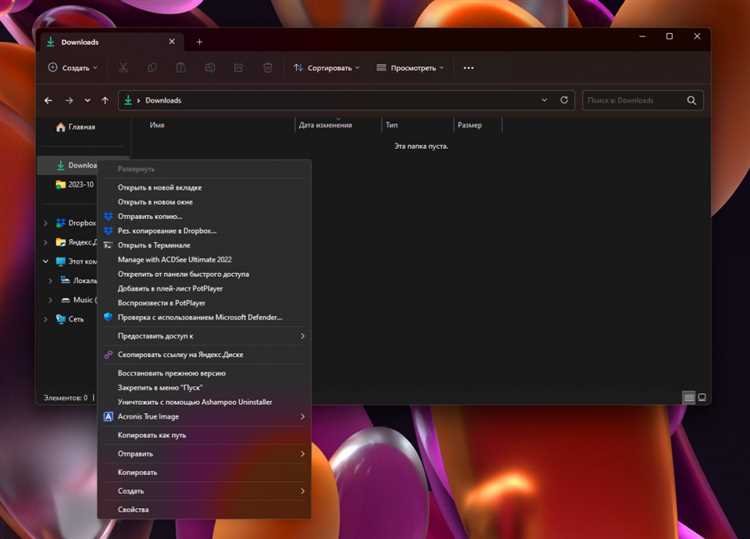
Сторонние утилиты позволяют быстро и безопасно редактировать контекстное меню Windows, включая удаление элементов, связанных с Visual Studio. Такие программы работают с системным реестром и расширениями оболочки, минимизируя риск ошибок.
Рекомендуемые инструменты для управления контекстным меню:
- ShellExView – анализирует и отключает расширения оболочки. Поддерживает пакетное отключение, что удобно для быстрого удаления нескольких элементов.
- CCleaner – включает раздел управления автозагрузкой и контекстным меню, позволяет отключать и удалять записи без ручного редактирования реестра.
- Context Menu Manager от NirSoft – специализированный инструмент для просмотра, удаления и изменения записей контекстного меню, прост в использовании и не требует установки.
- Easy Context Menu – бесплатное приложение с набором предустановленных функций и возможностью добавлять собственные команды, позволяет точно настроить меню.
Порядок работы с утилитами обычно включает:
- Запуск программы с правами администратора.
- Поиск элементов, связанных с Visual Studio, по имени или расширению.
- Отключение или удаление выбранных записей.
- Перезагрузка проводника Windows для применения изменений.
Перед внесением изменений рекомендуется создать точку восстановления или экспортировать соответствующие разделы реестра для быстрого восстановления при ошибках.
Проверка остаточных записей после удаления Visual Studio
Удаление Visual Studio не всегда приводит к полному исчезновению связанных записей в реестре и контекстном меню. Для проверки остатков следует открыть редактор реестра (regedit) и проверить ключи по следующим путям:
HKEY_CLASSES_ROOT\*\shell и HKEY_CLASSES_ROOT\Directory\shell – здесь могут сохраняться команды, добавленные установщиком Visual Studio для контекстного меню файлов и папок.
Также рекомендуется проверить ветку HKEY_CURRENT_USER\Software\Microsoft\VisualStudio на наличие оставшихся пользовательских настроек и ключей.
Для поиска конкретных ключей, связанных с Visual Studio, можно использовать встроенный поиск по реестру с запросом “Visual Studio” или “VSLauncher”. Если будут найдены записи, их следует удалить вручную, предварительно создав резервную копию реестра.
Помимо реестра, стоит проверить папки с пользовательскими настройками и кешем по пути %AppData%\Microsoft\VisualStudio и %LocalAppData%\Microsoft\VisualStudio. Удаление этих директорий устранит остаточные файлы, влияющие на отображение в контекстном меню.
Для автоматизации процесса можно использовать утилиты, например, Autoruns от Microsoft Sysinternals, которые показывают автозагрузки и контекстные меню. Вкладка Explorer Context Menu позволит выявить связанные с Visual Studio записи и отключить их.
Проверка системных файлов и использование командной строки с DISM /Online /Cleanup-Image /RestoreHealth поможет устранить повреждения, влияющие на контекстное меню, если после удаления Visual Studio остаются ошибки.
Тщательная проверка перечисленных элементов обеспечит удаление всех следов Visual Studio из контекстного меню Windows.
Вопрос-ответ:
Почему в контекстном меню Windows появляется пункт Visual Studio и как он туда попадает?
Этот пункт добавляется во время установки Visual Studio или связанных с ней компонентов. Он позволяет быстро запускать определённые инструменты или создавать проекты прямо из контекстного меню, но не всегда удобен, особенно если вы редко пользуетесь этими функциями.
Как безопасно удалить пункт Visual Studio из контекстного меню, чтобы не повредить систему?
Для удаления лучше использовать редактор реестра Windows или специальные утилиты для управления контекстным меню. Важно создавать резервную копию реестра перед изменениями, чтобы избежать проблем, если что-то пойдет не так. Также можно проверить, не связана ли запись с активными настройками Visual Studio, чтобы избежать конфликтов.
Можно ли вернуть пункт Visual Studio в контекстное меню, если он был удалён?
Да, вернуть его можно через повторную установку Visual Studio или восстановление соответствующих записей в реестре. Иногда помогает запуск средства восстановления Visual Studio, которое восстанавливает стандартные интеграции с системой, включая контекстное меню.
Почему после обновления Visual Studio пункт в контекстном меню не исчезает, несмотря на удаление через настройки?
Обновления иногда заново создают эти записи в реестре или добавляют новые. Удаление через настройки самой программы может быть недостаточным, поскольку часть интеграций хранится вне её контроля. Для полного удаления стоит проверить ключи реестра или использовать специальные программы, которые чистят контекстное меню от лишних пунктов.
Можно ли запретить появление пункта Visual Studio в контекстном меню для всех пользователей компьютера?
Да, это можно сделать через изменения в системном реестре на уровне всех пользователей или с помощью групповых политик Windows. Такие изменения позволят удалить или скрыть пункт для всех учётных записей, но требуют аккуратного подхода и понимания структуры реестра, чтобы не нарушить работу других компонентов системы.
Как убрать пункт Visual Studio из контекстного меню Windows без удаления самой программы?
Для удаления пункта Visual Studio из контекстного меню Windows можно воспользоваться редактором реестра. Следует открыть редактор (Win + R → regedit), перейти к ключам, отвечающим за контекстное меню файлов и папок, и найти ветки, связанные с Visual Studio. Обычно это разделы в HKEY_CLASSES_ROOT, например, в ветках, начинающихся с * или Directory, где находятся параметры shell. Удаление или переименование соответствующих ключей отключит появление пункта в меню. При этом сама Visual Studio останется установленной и будет работать без изменений.